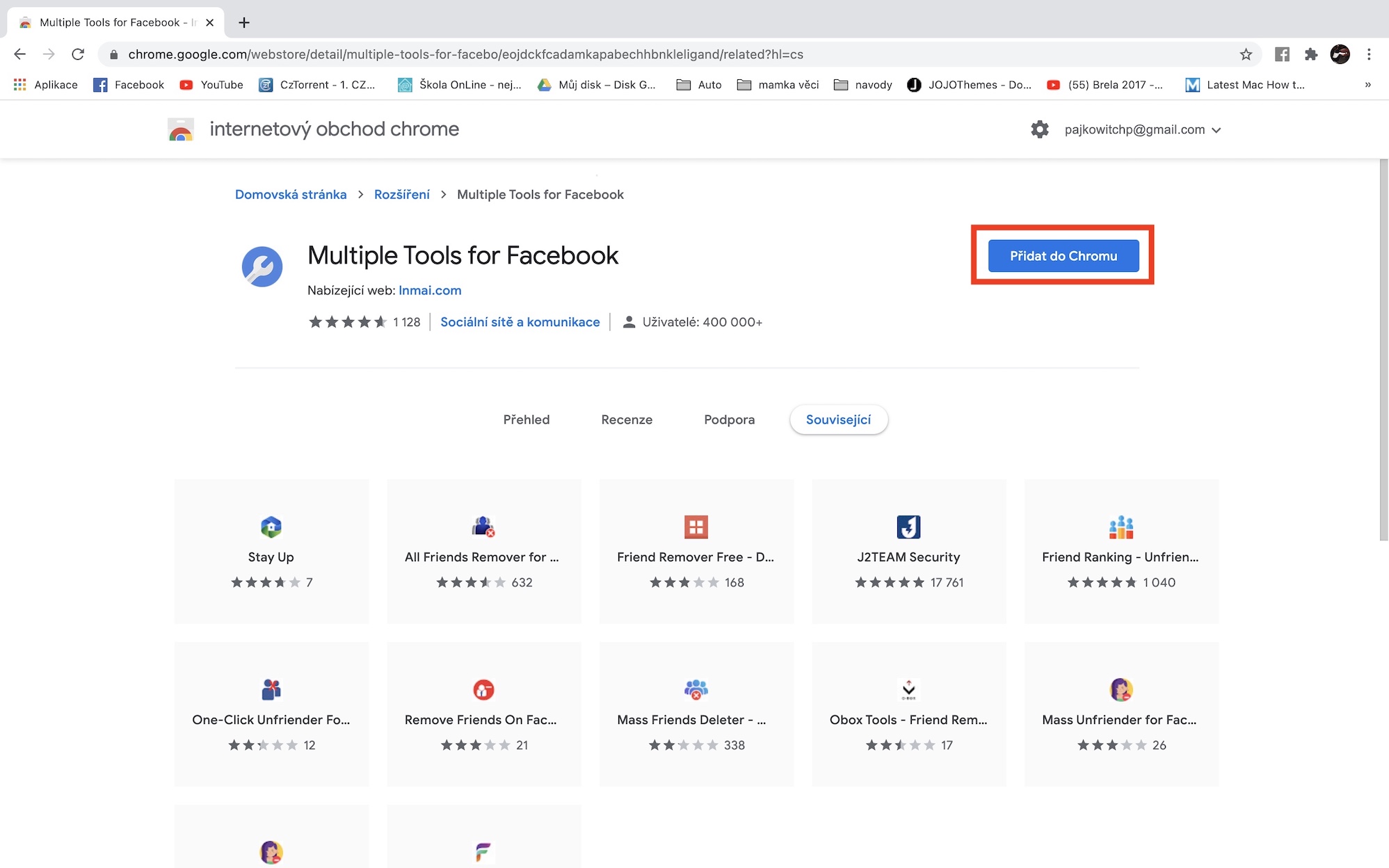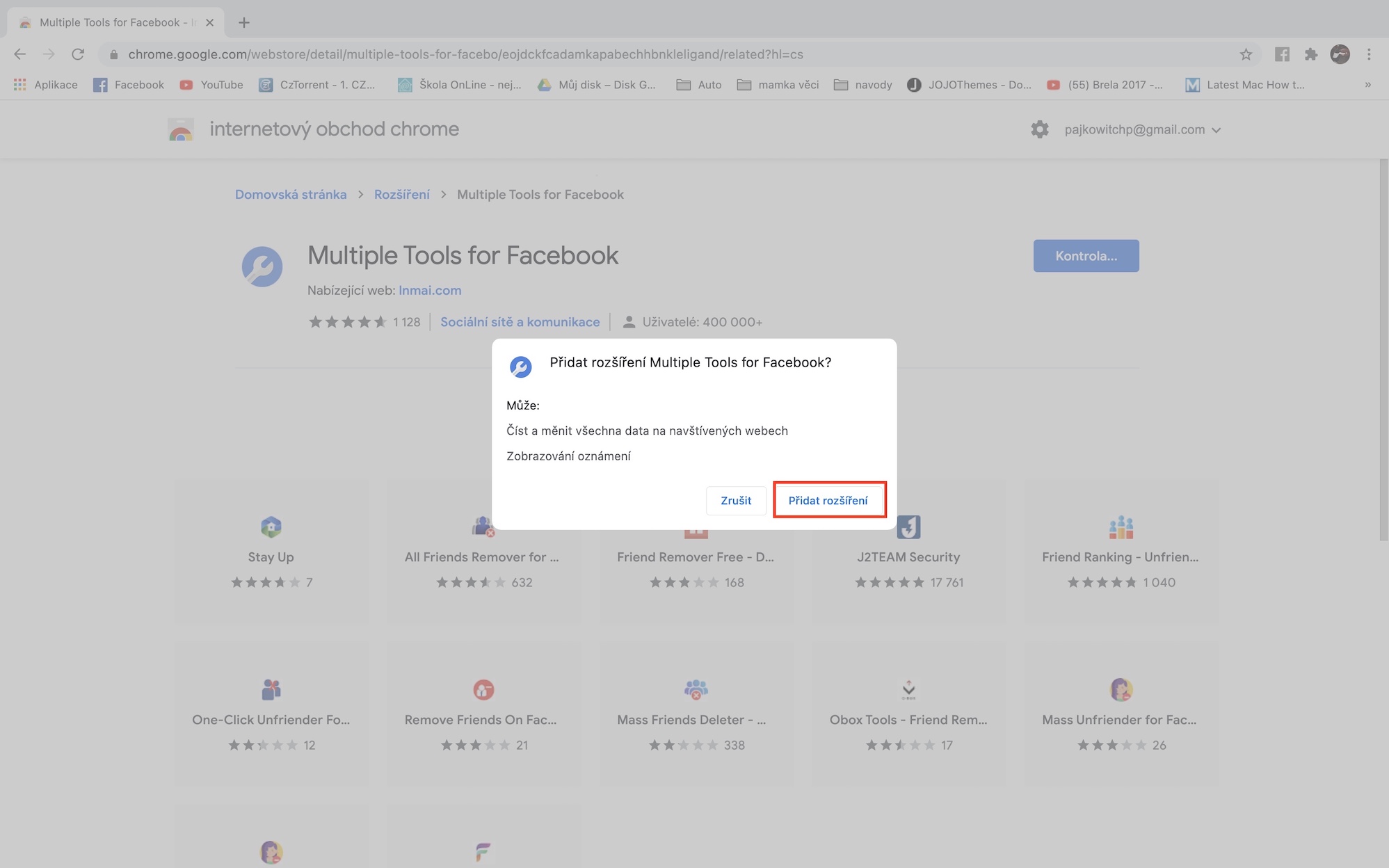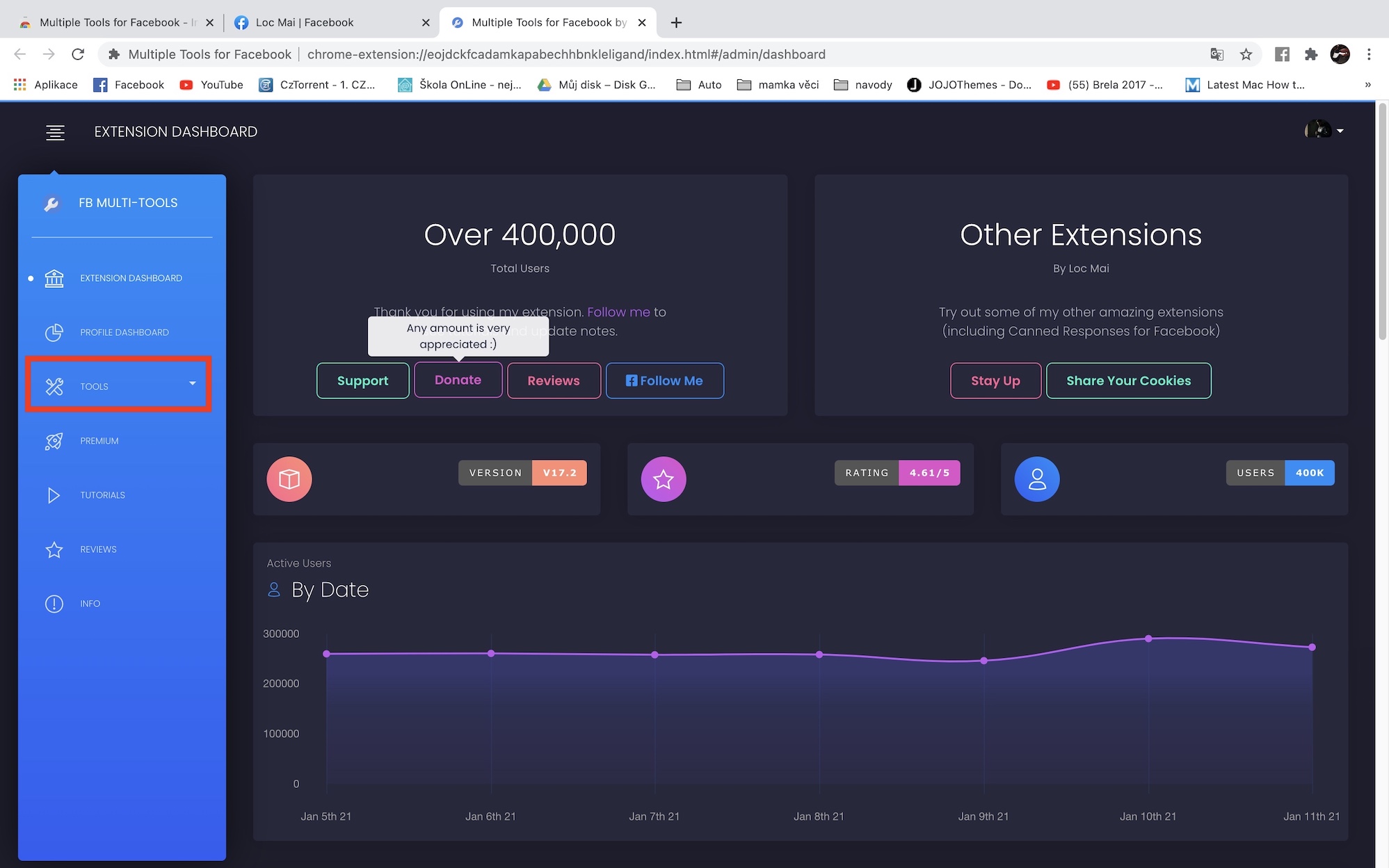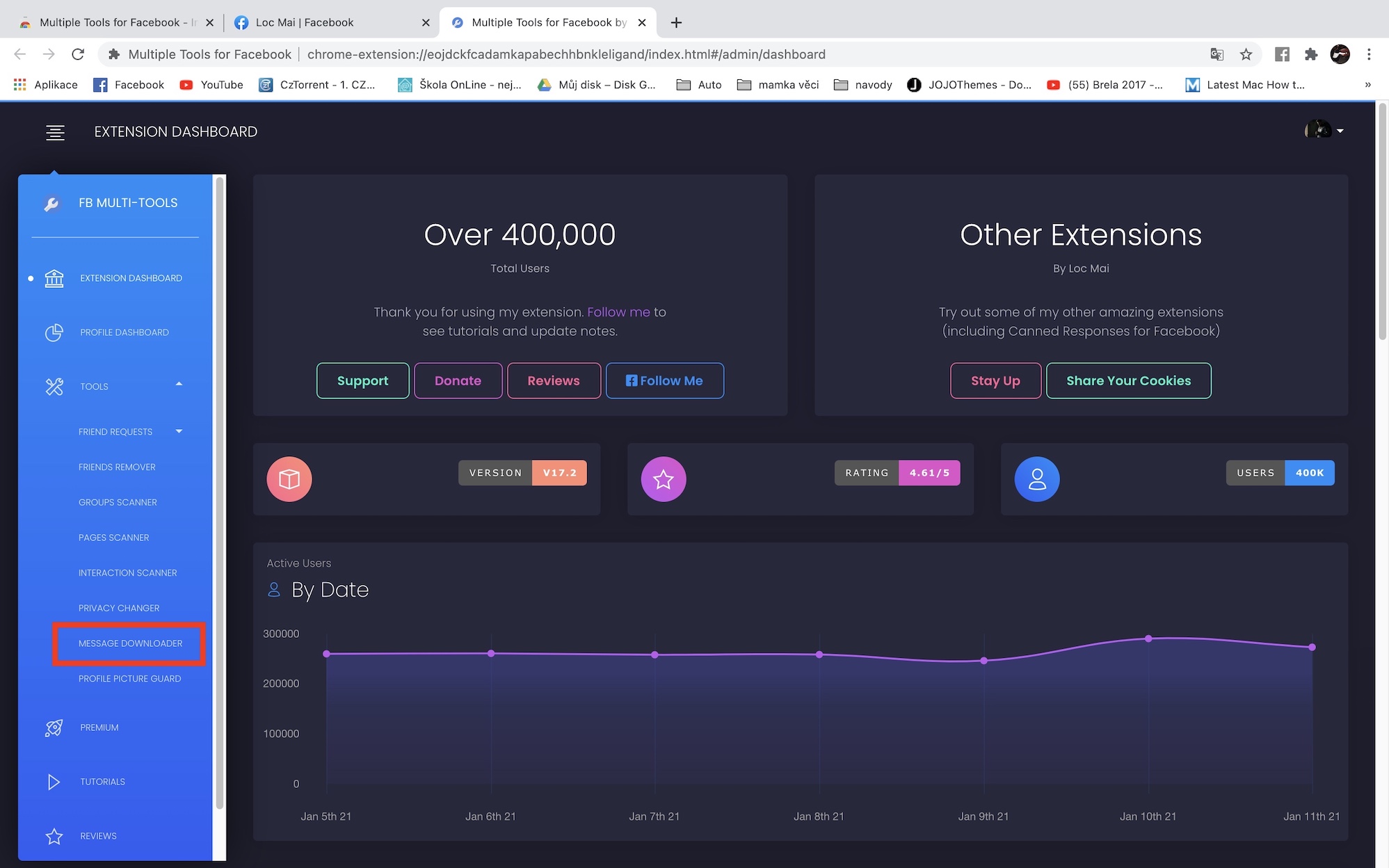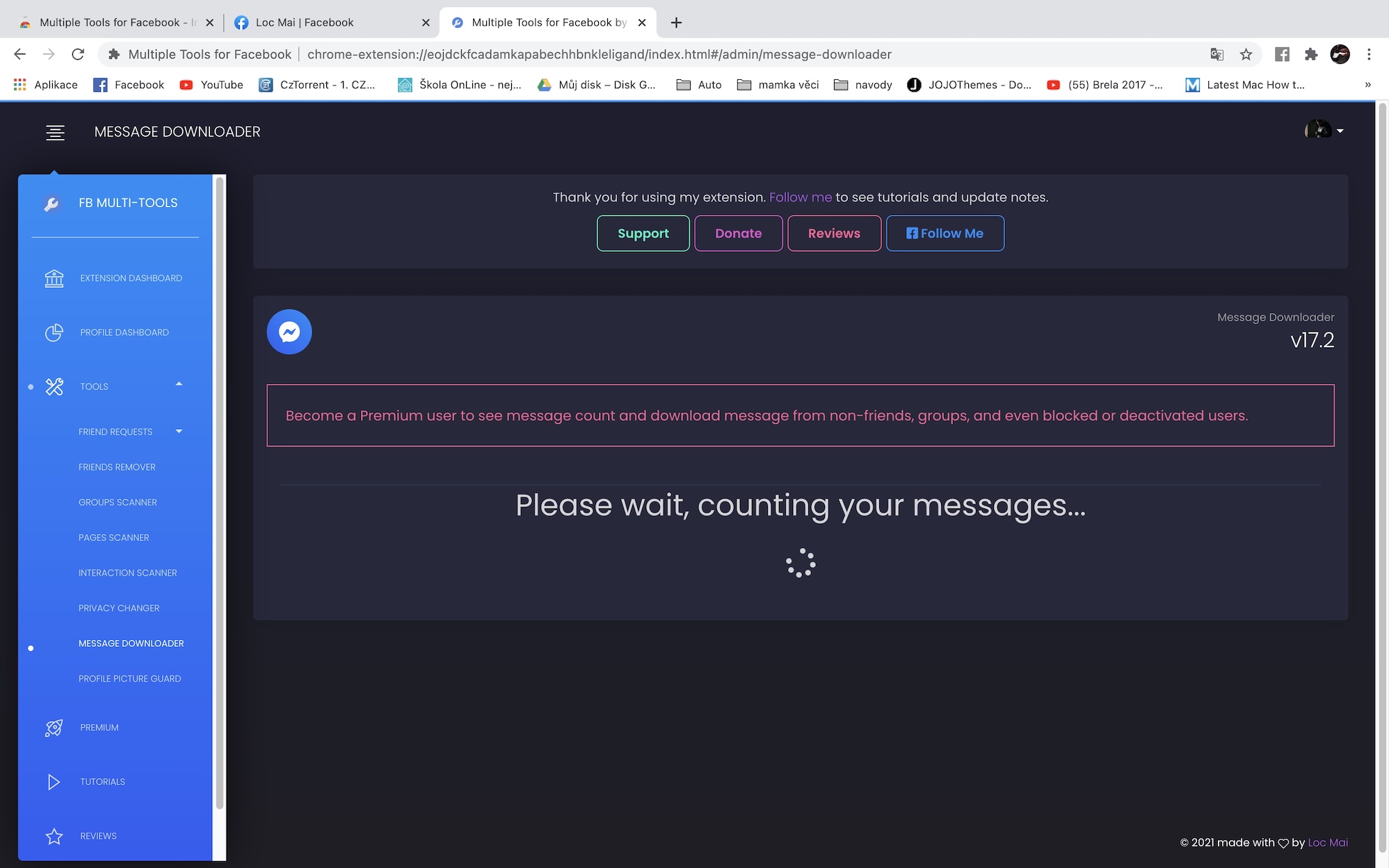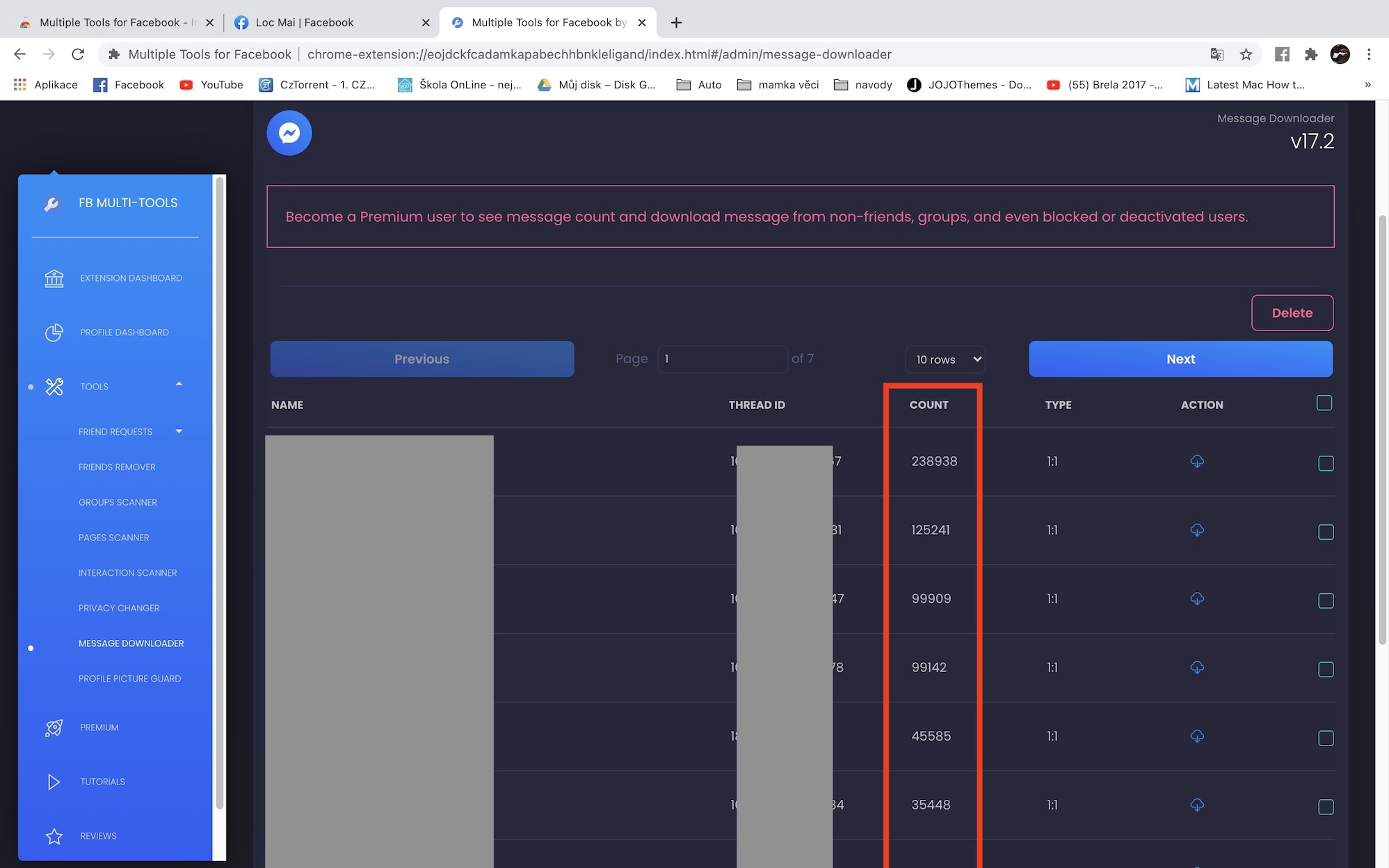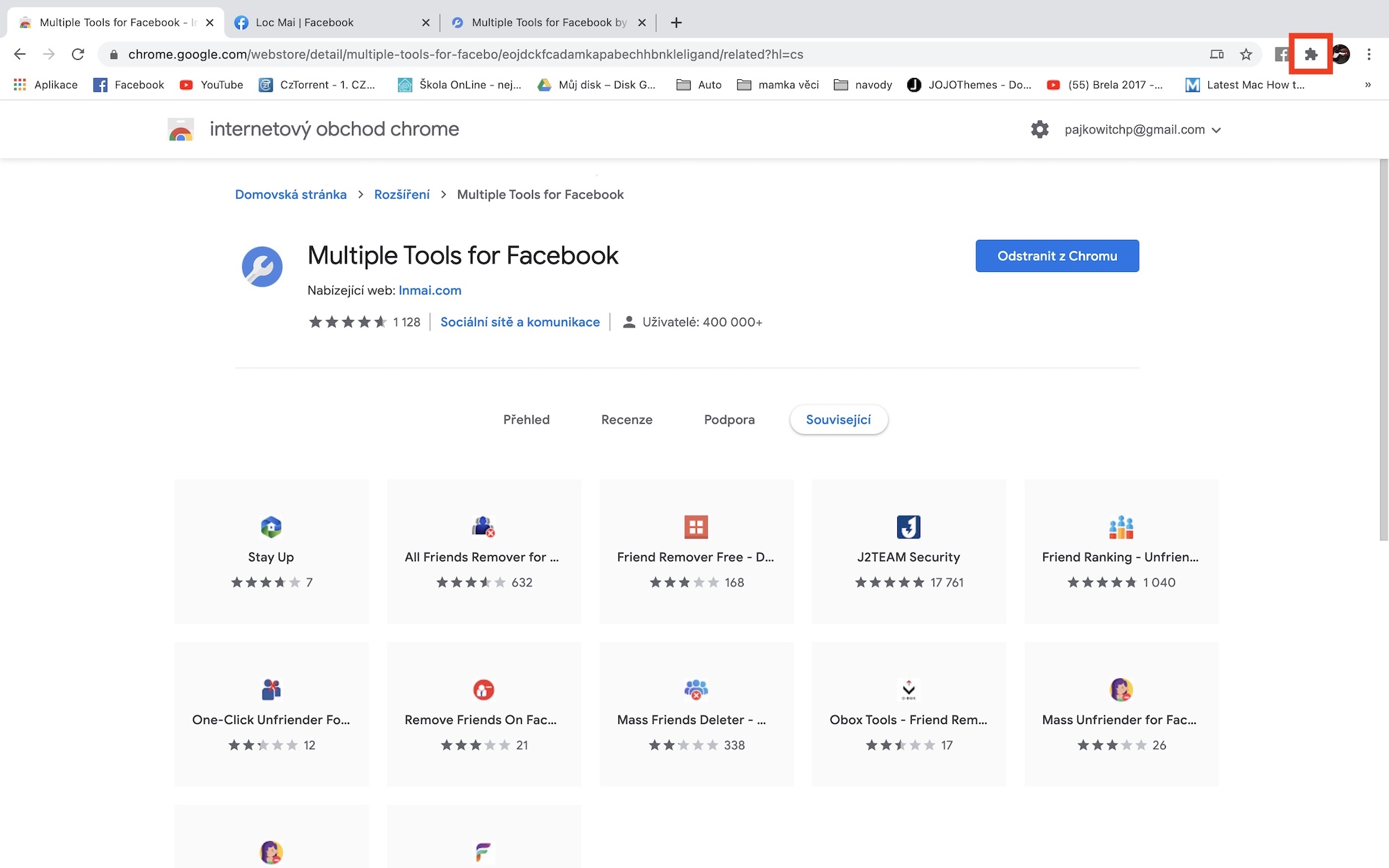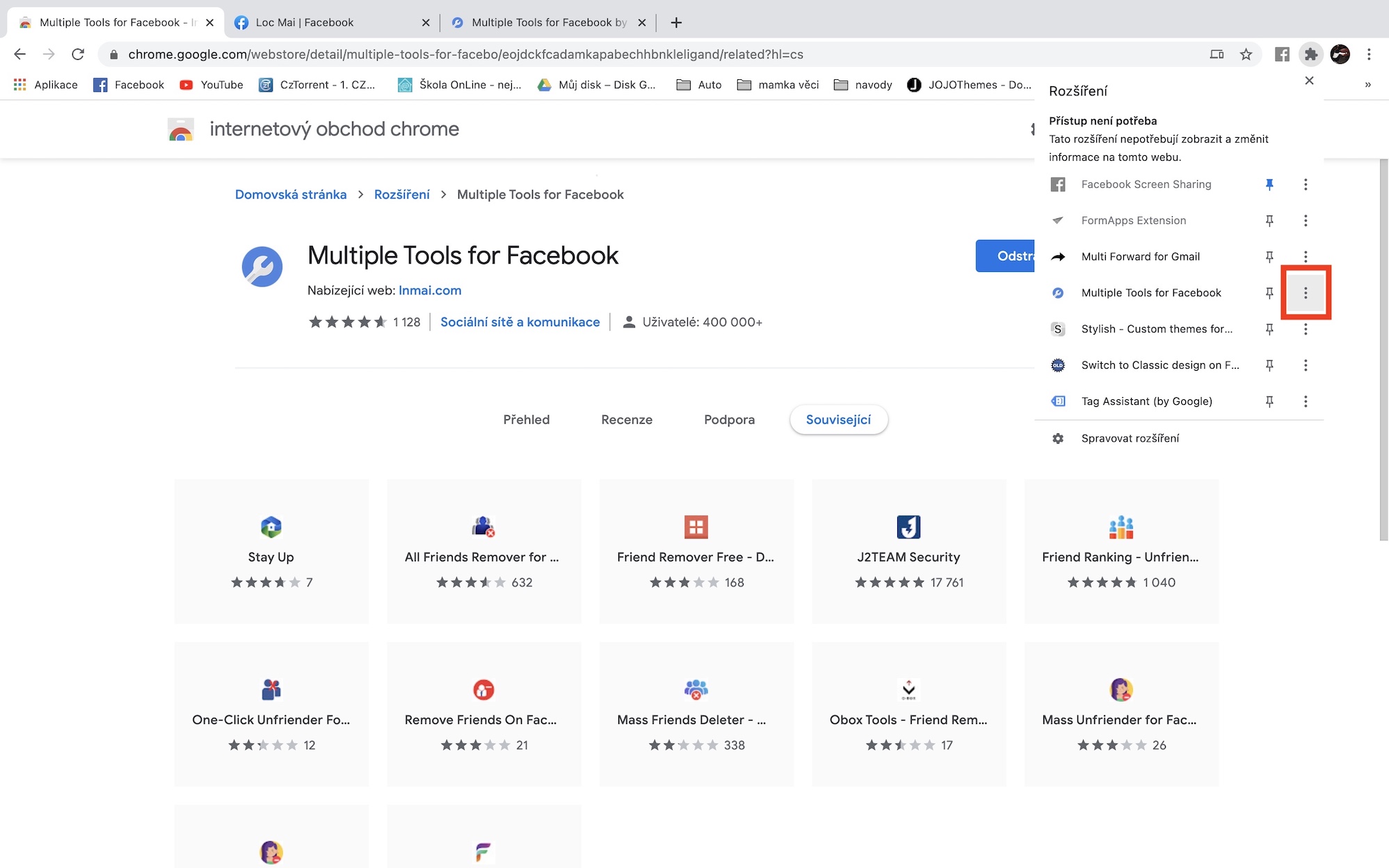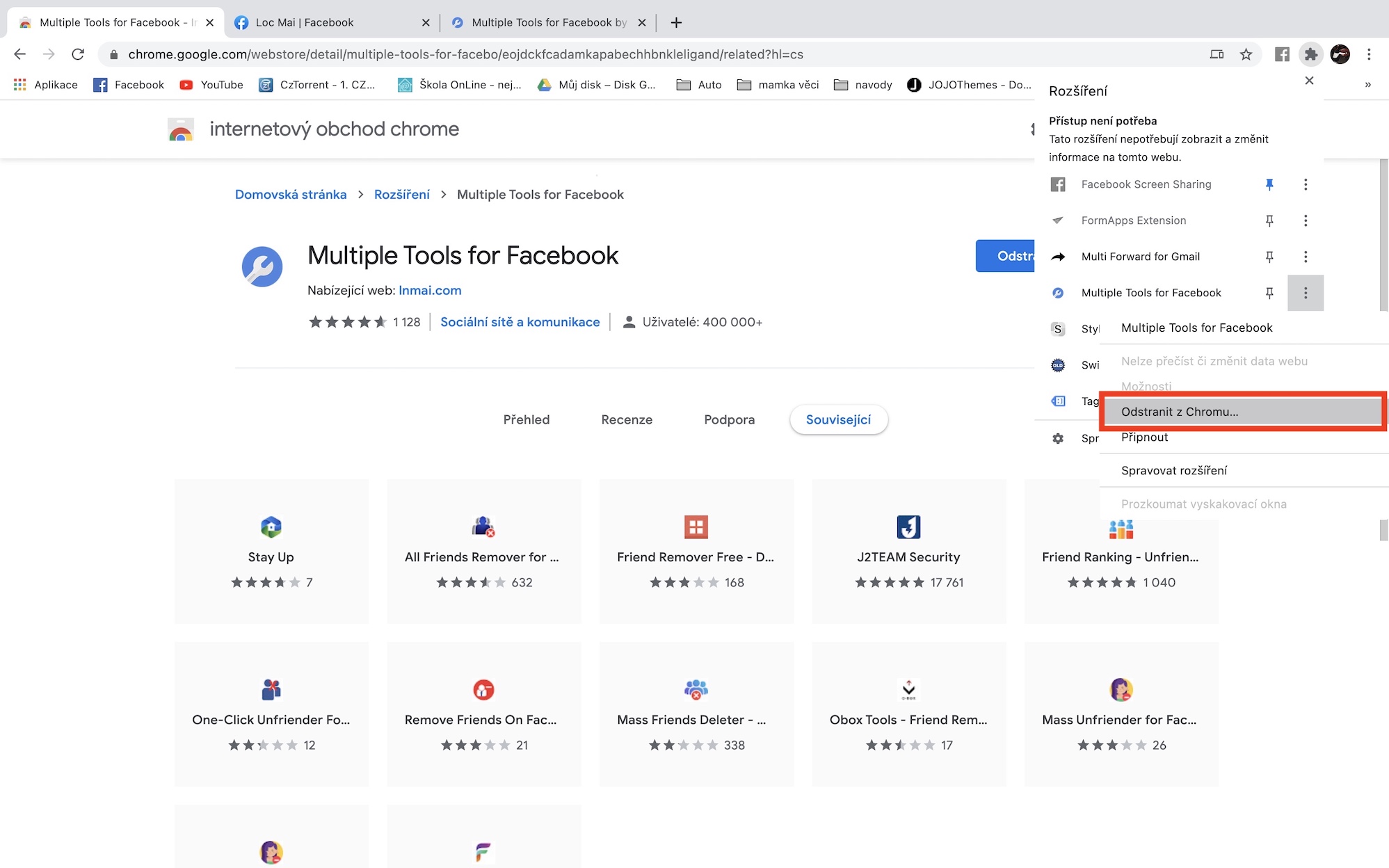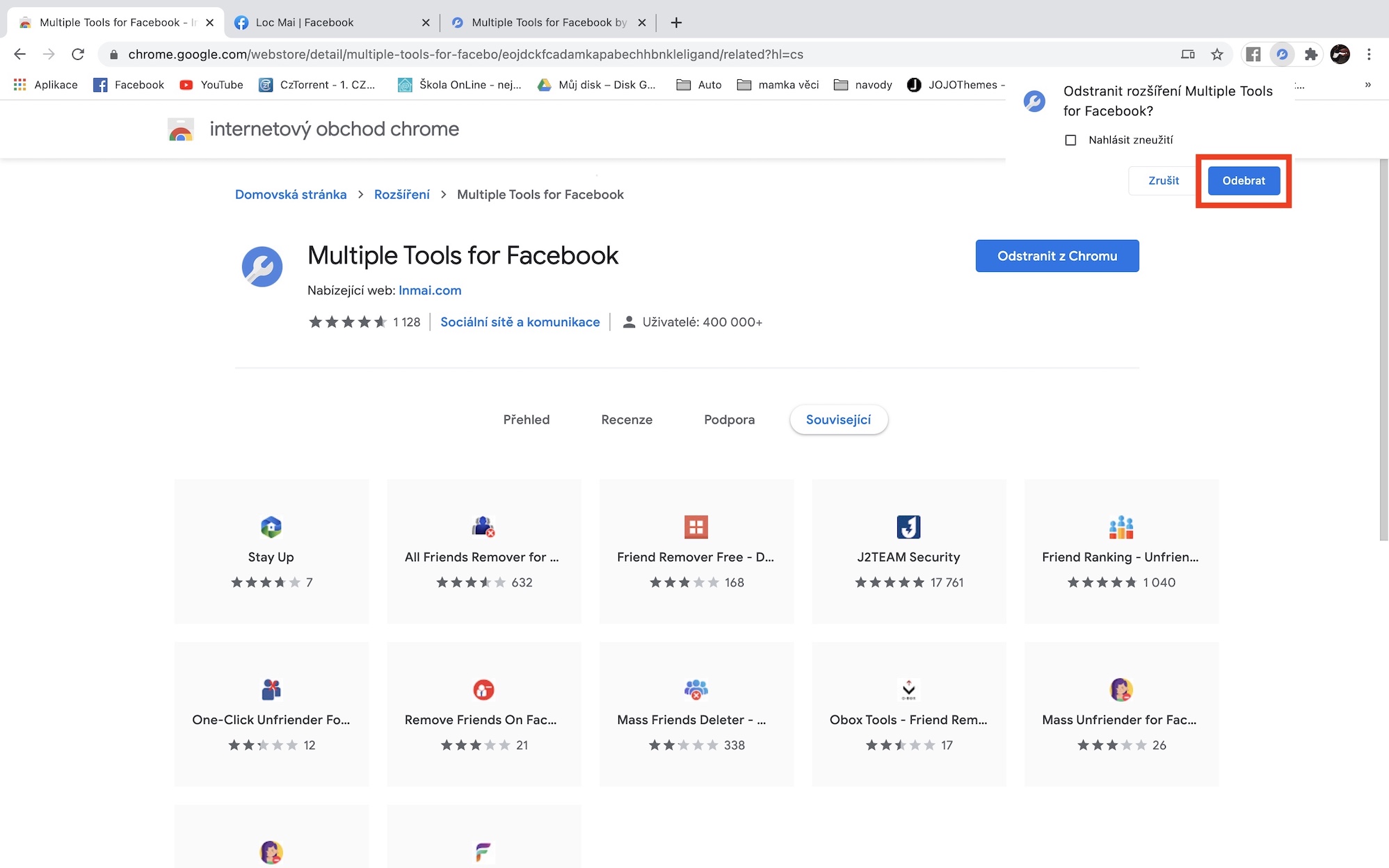కొంతమంది Facebook వినియోగదారులు Messengerలో సందేశాల సంఖ్యను ఎలా తనిఖీ చేయాలి అని ఆలోచిస్తూ ఉండవచ్చు. మీరు Facebookలో చాలా కాలంగా నమోదు చేయబడి ఉంటే, కొన్ని సంవత్సరాల క్రితం వ్యక్తిగత సంభాషణలలోని సందేశాల సంఖ్యను కనుగొనే Facebookలో నేరుగా ఒక సాధారణ అప్లికేషన్ను అమలు చేయడం సరిపోతుందని మీకు ఖచ్చితంగా తెలుసు. తర్వాత ఈ యాప్లు టిక్ చేయబడ్డాయి, కానీ మీరు ఇప్పటికీ సందేశాల సంఖ్యను లోడ్ చేసినప్పుడు వాటిని చూడగలిగారు, బహుశా సోర్స్ కోడ్ని ఉపయోగించి ఉండవచ్చు. అయితే, కొన్ని కారణాల వల్ల, మెసెంజర్ మరియు ఫేస్బుక్, ఈ ప్రక్రియలన్నింటినీ అసాధ్యం చేసింది. అయినప్పటికీ, దీన్ని చేయడానికి చాలా సులభమైన మార్గం ఉంది.
అది కావచ్చు మీకు ఆసక్తి

మెసెంజర్లో సందేశాల సంఖ్యను ఎలా కనుగొనాలి
ప్రారంభంలో, మెసెంజర్లోని సందేశాల సంఖ్యను తెలుసుకోవడానికి, మీకు Mac లేదా క్లాసిక్ కంప్యూటర్ మరియు Google Chrome అవసరమని పేర్కొనడం అవసరం. మీకు మొబైల్ పరికరం మాత్రమే ఉంటే, దురదృష్టవశాత్తూ మీరు సందేశాల సంఖ్యను చూడలేరు. మెసెంజర్లో సందేశాలను కనుగొనే విధానం చాలా సులభం, ఈ క్రింది విధంగా కొనసాగండి:
- ముందుగా, మీరు మీ Mac లేదా PCలో Google Chromeలో పొడిగింపును డౌన్లోడ్ చేసుకోవాలి Facebook కోసం బహుళ సాధనాలు.
- పేర్కొన్న పొడిగింపు ఉచితంగా అందుబాటులో ఉంది మరియు సందేశాల సంఖ్యను ప్రదర్శించడమే కాకుండా, మీరు సద్వినియోగం చేసుకోగల లెక్కలేనన్ని ఇతర ఫంక్షన్లను అందిస్తుంది.
- మీరు పొడిగింపు పేజీకి చేరుకున్న తర్వాత, ఎగువ కుడివైపున నొక్కండి Chromeకి జోడించండి.
- ఇప్పుడు ఒక చిన్న విండో కనిపిస్తుంది, అందులో బటన్ క్లిక్ చేయండి పొడిగింపును జోడించండి.
- ఆ తర్వాత వెంటనే, మీరు Facebook పొడిగింపు కోసం బహుళ సాధనాల వెబ్ ఇంటర్ఫేస్కి స్వయంచాలకంగా తరలించబడతారు.
- మీరు పొడిగింపు ఇంటర్ఫేస్ను ప్రారంభించడానికి కూడా నొక్కవచ్చు పజిల్ చిహ్నం ఎగువ కుడివైపున, ఆపై నొక్కండి Facebook కోసం బహుళ సాధనాలు.
- అప్లికేషన్ మీ Facebook ప్రొఫైల్కు స్వయంచాలకంగా లాగిన్ కాకపోతే, అది ఖచ్చితంగా అవుతుంది ప్రవేశించండి చేతితో.
- ఇప్పుడు ఎడమ మెనులోని పెట్టెపై శ్రద్ధ వహించండి ఉపకరణాలు, దాని కోసం క్లిక్ చేయండి చిన్న బాణం.
- ఇది టూల్స్ ట్యాబ్ను విస్తరిస్తుంది, ఎంపికను గుర్తించి క్లిక్ చేస్తుంది మెసేజ్ డౌన్లోడర్.
- అప్పుడు మీరు కొన్ని సెకన్లు అవసరం వారు అన్ని సందేశాలను జోడించడానికి వేచి ఉన్నారు.
- లెక్కించిన తర్వాత, అది ప్రదర్శించబడుతుంది వినియోగదారుల అవరోహణ జాబితా, మీరు ఎవరితో ఎక్కువగా టెక్స్ట్ చేస్తారు.
- మార్పిడి చేయబడిన సందేశాల సంఖ్య అప్పుడు మీరు కాలమ్లో వ్యక్తిగత రికార్డును కనుగొనవచ్చు లెక్కించు.
- ప్రాథమిక సంస్కరణలోని పొడిగింపు మీ స్నేహితుల నుండి వచ్చిన సందేశాల సంఖ్యను మాత్రమే ప్రదర్శిస్తుంది. మీరు సమూహాలలో సందేశాల సంఖ్యను ప్రదర్శించాలనుకుంటే లేదా మీకు స్నేహితులుగా లేని వినియోగదారుల కోసం, మీరు పొడిగింపు యొక్క చెల్లింపు సంస్కరణను $10కి కొనుగోలు చేయాలి.
పైన పేర్కొన్న విధంగా, మీరు Google Chrome బ్రౌజర్ ద్వారా మీ Mac లేదా కంప్యూటర్లో వ్యక్తిగత వినియోగదారులతో ఎన్ని సందేశాలను మార్పిడి చేసుకున్నారో తెలుసుకోవచ్చు. నేను పైన చెప్పినట్లుగా, Facebook కోసం విస్తరించిన బహుళ సాధనాలు మీరు పని చేయగల లెక్కలేనన్ని ఇతర ఫంక్షన్లను అందిస్తాయి. అయినప్పటికీ, మీలో చాలా మంది సందేశాల సంఖ్యను చూడటానికి పొడిగింపును ఇన్స్టాల్ చేసి ఉండవచ్చు. మీరు పొడిగింపును తీసివేయాలనుకుంటే, Google Chrome ఎగువ కుడి మూలలో క్లిక్ చేయండి పజిల్ చిహ్నం మరియు పొడిగింపు ద్వారా Facebook కోసం బహుళ సాధనాలు నొక్కండి మూడు చుక్కల చిహ్నం. అప్పుడు కేవలం బటన్ క్లిక్ చేయండి Chrome నుండి తీసివేయి... మరియు చివరకు తొలగించు.